Spiele & Unterhaltung
Facebook Messenger: Medien automatisch in der Galerie speichern
Wenn Du über den Facebook Messenger Fotos aufnimmst und verschickst oder diese zugesendet bekommst, werden die Medien nicht immer automatisch auf Deinem Smartphone abgespeichert. Was Du dagegen tun kannst, verraten wir Dir in diesem Ratgeber.
Um die Fotos im Messenger anschließend auch in Deiner Galerie zu finden, musst Du sowohl am iPhone als auch auf Deinem Android-Smartphone in die App-Einstellungen wechseln. Dort befinden sich nämlich zwei wichtige Optionen, die die Speicherung von Medien-Inhalten betreffen.
So funktioniert es unter Android
Öffne die Messenger-App auf Deinem Android-Smartphone und tippe dann rechts oben auf Dein verkleinertes Facebook-Profilbild. Anschließend landest Du in den Einstellungen: Scrolle dort solange nach unten, bis Du den Punkt „Fotos und Medien“ auswählen kannst. Dann wischst Du den Schieberegler neben den beiden folgenden Optionen nach rechts, sodass sie blau leuchten:
- „Fotos speichern“: Ist diese Option aktiviert, werden alle Fotos, die Du über den Messenger empfängst, automatisch in Deiner Galerie abgespeichert.
- „Beim Aufnehmen speichern“: Die Funktion sorgt dafür, dass alle neuen Bilder, die Du selbst über die Kamera der App aufnimmst, ebenfalls in der Galerie landen. So kannst Du anschließend auf sie zugreifen und zum Beispiel zusätzlich in Instagram & Co. teilen.
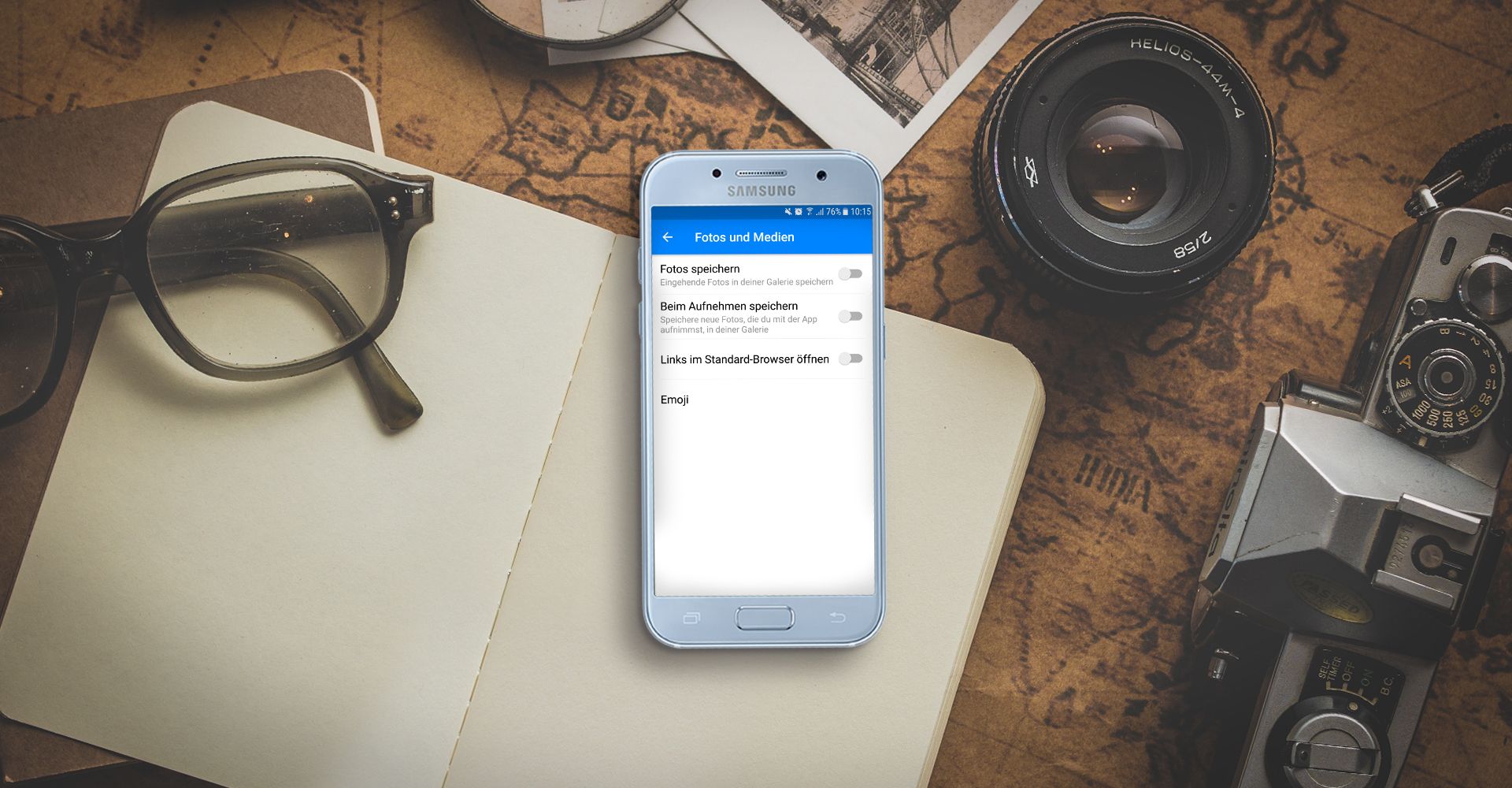
Unter Android tippst Du auf den Menüpunkt „Fotos und Medien“– und kannst anschließend die automatische Speicherung aktivieren.
Foto: Eigenkreation: Pexels / Samsung / Facebook
Wo Du die Option unter iOS findest
Besitzt Du dagegen ein iPhone, sieht der Pfad in der Messenger-App ein wenig anders aus: Tippe in der iOS-Anwendung oben auf Dein verkleinertes Facebook-Profilbild. Anschließend wählst Du den Menüpunkt „Fotos, Videos & Emoji“ aus – und aktivierst im neuen Fenster den Schieberegler neben „Beim Aufnehmen speichern“. Er sollte dann grün leuchten.
Weitere Messenger-Tipps
Du möchtest weitere praktische Tipps zur Nutzung des Facebook Messengers? Wir haben da sicher das Passende für Dich parat: So haben wir Dir erklärt, wie Du über den Messenger-Code blitzschnell neue Freunde adden kannst. Auch über die Änderung des Messenger-Tons und dessen Deaktivierung kannst Du Dich informieren. Zudem geben wir Dir einen kurzen Ausblick darauf, was Messenger-Chef David Marcus in Bezug auf die App für das Jahr 2018 geplant hat.
Zusammenfassung
- Zwei Optionen im Facebook Messenger stellen sicher, dass über die App aufgenommene oder empfangene Medien-Inhalte automatisch in der Galerie abgespeichert werden.
- Diese Funktionen sind jedoch nicht auf jedem Gerät standardmäßig aktiviert.
- In diesem Fall brauchst Du allerdings nur in die Einstellungen der Messenger-App zu wechseln: Dort findest Du die Funktion „Beim Aufnehmen speichern“.
Bevorzugst Du die automatische Speicherung von Medien-Inhalten? Wir freuen uns auf Deinen Kommentar.



